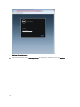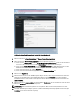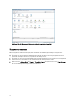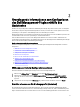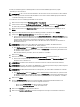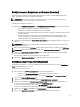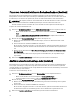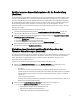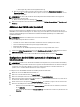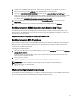Users Guide
Table Of Contents
- Inhaltsverzeichnis
- Anmerkungen, Vorsichtshinweise und Warnungen
- Schnellstart-Installation
- Grundlegende Informationen zum Konfigurieren des Dell Management-Plugins mithilfe des Assistenten
- Willkommens-Seite im Konfigurationsassistent
- Erstellen eines neuen Verbindungsprofils [Assistent]
- Konfigurieren von Ereignissen und Alarmen [Assistent]
- Einrichten eines Proxyservers [Assistent]
- Planen von Jobs zum Erstellen von Bestandsaufnahmen [Assistent]
- Ausführen eines Garantieabfrage-Jobs [Assistent]
- Konfigurieren des Anmeldeinformationen für die Bereitstellung [Assistent]
- Einrichten eines Standardeinstellung für die Repository der Firmware-Aktualisierungen [Assistent]
- Aktivieren des OMSA-Links [Assistent]
- Konfigurieren der Dell iDRAC automatische Ermittlung und Inbetriebnahme
- Konfigurieren von OMSA-Agenten zum Senden von Traps
- Konfigurieren von NFS-Freigaben
- Weitere Konfigurationsinformationen
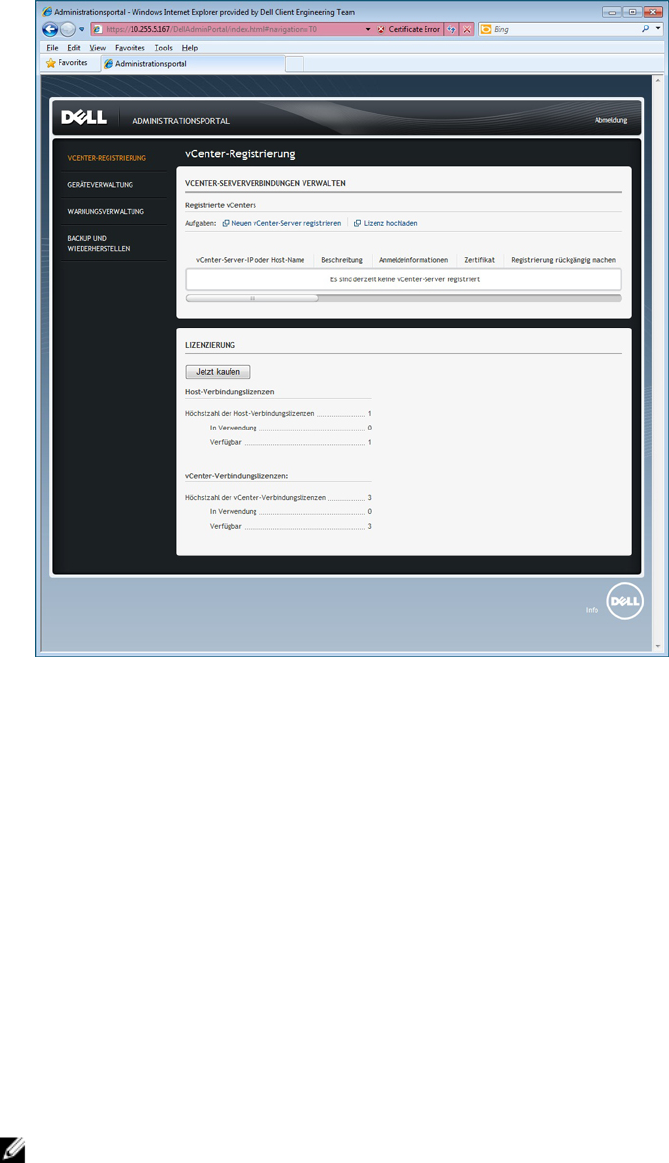
Abbildung 4. vCenter-Registrierungsfenster innerhalb der Verwaltungskonsole
7. Klicken Sie im Fenster vCenter-Registrierung auf Neuen vCenter-Server registrieren.
8. Führen Sie im Fenster Neues vCenter registrieren einen der folgenden Vorgänge aus:
a) Geben Sie unter vCenter-Name im Textfeld IP oder Hostname des vCenter-Servers die IP oder den Hostnamen
des Servers und anschließend in das Textfeld Beschreibung eine optionale Beschreibung ein.
b) Geben Sie unter Admin-Benutzerkonto im Textfeld Admin-Benutzername den Admin-Benutzernamen ein. Das
Admin-Benutzerkonto wird vom Dell Management-Plugin für die vCenter-Verwaltung verwendet.
c) Geben Sie das Kennwort in das Textfeld Kennwort ein.
d) Geben Sie das Kennwort zur Bestätigung in das Textfeld Kennwort bestätigen ein.
9. Klicken Sie auf Registrieren.
10. Wenn Sie mit der Testversion des Dell Management-Plugins arbeiten, fahren Sie gleich mit Schritt 12 fort. Bei der
Vollversion des Produkts umfasst das Produktdownloadpaket eine Datei license.xml. Diese Datei enthält Ihre
Produktlizenz und muss in Ihr virtuelles Gerät importiert werden. Klicken Sie zum Importieren der Lizenzdatei auf
Lizenz hochladen.
11. Klicken Sie im Fenster Lizenz hochladen auf die Schaltfläche Durchsuchen, um zur Lizenzdatei zu wechseln. Durch
Klicken auf Hochladen wird die Lizenzdatei importiert.
ANMERKUNG: Falls die Lizenzdatei geändert oder in irgendeiner Weise bearbeitet wird, funktioniert sie nicht.
12. Sobald das Dell Management-Plugin registriert ist, wird das Dell Management-Plugin-Symbol unter der Kategorie
Verwaltung auf der vCenter-Startseite angezeigt.
11